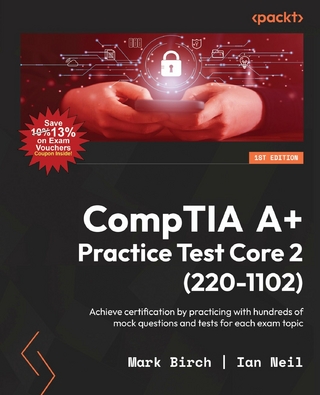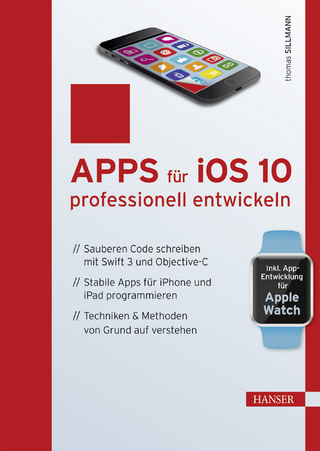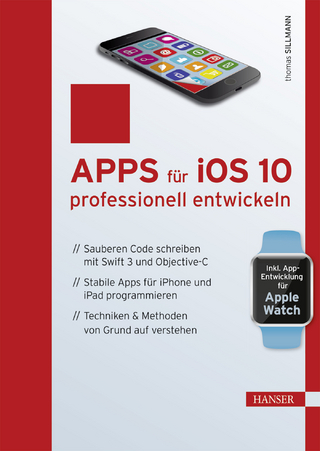Anton Ochsenkühn ist Journalist, Autor und Experte für iPad und iPad. Bereits seit der Einführung dieser innovativen Apple-Produktlinien ist er zu diesen Themen Autor der erfolgreichsten Bücher im deutschsprachigen Raum.
Inhalt 4
Vorwort 7
Kapitel 1 – Wichtige Fragen zur Apple Watch 8
Kann ich mit der Apple Watch telefonieren? 9
Kann ich die Armbänder wechseln? Wenn ja, welche Armbänder gibt es? 9
Kann ich mit der Apple Watch SMS-Nachrichten senden und empfangen? 9
Kann ich auf der Apple Watch auch Fotos ablegen? 10
Welche Sportarten unterstützt die Apple Watch? 10
Hat die Uhr einen GPS-Chip? 10
Kann ich im Speicher der Apple Watch Musik ablegen und sie abspielen? 10
Was ist zu tun, wenn die Batterie zur Neige geht? Kann ich den Akku tauschen? 11
Was kann die Apple Watch ohne iPhone, und wozu braucht man das iPhone? 11
Ist die Apple Watch wasserdicht? 12
Ist weiteres Zubehör für die Apple Watch verfügbar? 12
Kapitel 2 – Technische Daten und Modelle 14
Modellübersicht 15
Technische Daten 17
Bedienelemente 18
Kapitel 3 – Die Apple Watch einrichten und konfigurieren 20
Erstinstallation 21
Aus Backup wiederherstellen 24
Die Apple Watch entkoppeln 26
Apple Watch verloren? 27
Ein iPhone und zwei oder mehr Apple Watches 29
Die App „Watch“ 30
Allgemein 30
Weckermodus 34
Apps installieren, löschen, anordnen und aktualisieren 34
Das Dock 37
Einstellungen der Apps 39
Zifferblätter 40
Kapitel 4 – Wie man die Apple Watch bedient 44
Die Oberfläche 45
Steuerung durch Gesten 47
Scrollen 47
Force Touch 47
Die digitale Krone drücken 48
Bedienung mithilfe von Siri 49
Die verschiedenen Displaybereiche 51
Das Zifferblatt 51
Das Dock 51
Die App-Übersicht 52
Das Kontrollzentrum 53
Mitteilungen 54
Oberfläche anpassen 58
Helligkeit und Textgröße 58
Töne und Haptik 59
Uhrzeit einstellen 61
Zifferblätter ändern 61
Display aktivieren 61
Komplikationen 62
Bedienungshilfen 63
Handoff 65
Codesperre 68
Gangreserve 70
Bildschirmfoto 71
Kapitel 5 – Die Apps 72
Grundlagen 73
Starten, schließen und wechseln 73
Welche App ist im Vordergrund? Alles Einstellungssache! 74
Eine App „gewaltsam“ beenden 75
Karten 76
Suchen und Navigieren 77
Mein Standort 79
In der Nähe 81
Wetter 82
Aktien 84
Fotos 86
iPhone-Kamera-Fernbedienung 88
Erinnerungen 88
Kalender 91
Mail 95
Telefon 100
Nachrichten 103
Neue Nachricht erstellen 105
Digital Touch 108
Tapbacks 109
Scribble 110
Nachrichtenverlauf 110
Nachrichten empfangen 111
SMS-Nachrichten 114
Musik 115
Besonderheit: Time Travel 118
Stoppuhr 119
Timer 120
Wecker 121
Weltuhr 123
Freunde 125
Remote 126
Interessante Apps 128
Kapitel 6 – Gesundheit und Aktivität 132
Training 133
Training starten 134
Während des Trainings 136
Ein Training pausieren, beenden und sichern 138
Strom sparen 140
Mit oder ohne iPhone trainieren (Series 1)? 141
Brustgurt 143
Aktivitäten 144
Aktivität auf der Apple Watch 144
Aktivität auf dem iPhone 148
Mitteilungen einstellen 158
Gesundheit 160
Herzfrequenz 160
Atmen 161
Health-App 163
Index 166
Kapitel 4Wie man die Apple Watch bedient
Die Bedienung bzw. Steuerung der Apple Watch ist manchmal nicht so offensichtlich, wie sie z. B. auf dem iPhone ist. Die Uhr besitzt neben dem Touch-Display mit Force Touch noch die digitale Krone und den Seitenschalter. Dabei können Sie mithilfe der digitalen Krone auf zwei verschiedene Arten eine Aktion auslösen: durch Drehen oder Drücken. In diesem Kapitel erläutere ich nicht nur die Oberfläche der Apple Watch mit ihren unterschiedlichen Gesichtern, sondern auch die Bedienung des Touch Displays und der Gehäusetasten.
Die Oberfläche
Man könnte meinen, dass die Oberfläche der Apple Watch eigentlich nicht viel zu bieten hat. Das mag auf den ersten Blick so sein, aber tatsächlich gibt es einige Dinge, die sich nicht sofort erschließen, z. B. den Force Touch oder die Komplikationen. Damit Sie Ihre Apple Watch optimal nutzen können, sollten Sie sich unbedingt mit der Oberfläche vertraut machen.
Foto: Apple
(1) An erster Stelle steht natürlich das Touch Display. Wie beim iPhone wird das Display durch Wischgesten bedient . Das Display hat noch eine zusätzliche Eigenschaft, den Force Touch. Ein Force Touch wird ausgelöst, wenn Sie etwas stärker auf das Display drücken, es also nicht nur einfach antippen, sondern wirklich drücken. Viele Funktionen können nur durch einen Force Touch erreicht werden, z. B. die Anpassung der Zifferblätter.
(2) An der Gehäuseseite sitzt die digitale Krone. Diese kann sowohl gedreht als auch gedrückt werden, um eine Aktion auszulösen.
(3) Die Seitentaste wird zum Ein- und Ausschalten und zum Öffnen des Docks benötigt. Wenn Sie die Seitentaste circa sechs Sekunden lang gedrückt halten, öffnet sich der Ausschaltdialog, der auch die Notruffunktion und den Notfallpass enthalten kann (siehe Kapitel 3 ab dieser Seite).
Wenn Sie die Seitentaste gedrückt halten, gelangen Sie zu den Notfallfunktionen und zum Ausschalten. Den Notfallpass können Sie in der Health-App auf dem iPhone mit Daten versehen.
(4) Je nach gewähltem Zifferblatt sind auf dem Display die Komplikationen sichtbar. Komplikationen sind Mini-Apps, die unterschiedliche Informationen direkt im Zifferblatt anzeigen können, z. B. das Datum, den Ladezustand des Akkus oder das aktuelle Wetter. Wenn man auf eine der Komplikationen tippt, wird die dazugehörige App geöffnet. Wenn Sie also z. B. auf das Wetter tippen, öffnet sich die App Wetter mit den detaillierteren Wetterdaten.
Steuerung durch Gesten
Scrollen
Sie bedienen Ihre Apple Watch mithilfe von Wischgesten. Dabei macht es allerdings einen Unterschied, ob Sie z. B. nur wischen oder verschieben. Grundsätzlich benötigen Sie nur einen Finger. Wenn Sie mit dem Finger nach oben/unten bzw. links/rechts wischen, wird meistens gescrollt, wie z. B. in der Nachrichtenliste.
| ! | Um nur nach oben bzw. unten zu scrollen, können Sie auch die Krone verwenden. Wenn Sie am Rädchen drehen, wird auch gescrollt. |
Beim Verschieben halten Sie den Finger auf dem Display und verschieben den Inhalt. Damit wird z. B. die Kartenansicht verschoben oder in der App-Übersicht der Fokus auf einen anderen Bereich gelegt.
Mit den Wischgesten können Sie je nach Bedarf scrollen (links) oder eine Ansicht verschieben (rechts).
Force Touch
Wie bereits erwähnt, macht es auch einen Unterschied, ob Sie das Display nur leicht mit dem Finger antippen oder es kräftig drücken (Force Touch). Das normale Tippen wird zum Auswählen von diversen Elementen verwendet, während das kräftigere Drücken meistens Zusatzoptionen öffnet.
Der „Force Touch“ öffnet zusätzliche Optionen, z. B. bei „Nachrichten“ (links), „Karten“ (Mitte) oder „Aktivität“ (rechts).
Die digitale Krone drücken
Für die digitale Krone gibt es auch noch zusätzliche Funktionen. Wenn Sie die Krone zweimal hintereinander drücken, springen Sie direkt zur zuletzt verwendeten App zurück und umgekehrt. Die Watch wechselt also damit zwischen zwei Apps hin und her.
Wenn Sie sie bei der Zifferblattansicht nur einmal drücken, wird die App-Übersicht eingeblendet. In der App-Wolke können Sie das Zifferblatt wieder öffnen, wenn Sie erneut einmal die Krone drücken.
Wenn man die Krone einmal drückt, wechselt man zwischen dem Zifferblatt (links) und der App-Wolke (rechts) hin und her.
Haben Sie aktuell eine App auf dem Display, so bringt Sie das einmalige Drücken in die App-Übersicht und schließt damit die App, die sich aber weiterhin auch im Dock aufhält und von dort aus wieder geholt werden könnte.
Bedienung mithilfe von Siri
Siri kennen Sie vielleicht schon vom iPhone, iPad, Mac oder Apple TV. Siri ist ein Sprachassistent, der Ihnen bei der Bedienung der Apple Watch behilflich sein kann. Anstatt die Funktionen manuell auszuführen, können Sie auch Siri damit beauftragen.
| ! | Um Siri nutzen zu können, benötigen Sie unbedingt ein iPhone. Wenn Sie ohne iPhone unterwegs sind, ist Siri nicht verfügbar. |
Siri wird gestartet, wenn Sie circa zwei Sekunden lang die Krone drücken. Anschließend brauchen Sie nur Ihre Anweisung in die Apple Watch sprechen, z. B. „Stelle den Timer auf 12 Minuten“ oder „Erinnere mich daran, um 16 Uhr meine Frau anzurufen“. Solche und ähnliche Anweisungen können Sie Siri geben. Siri kann auch die Apps für Sie starten: „Öffne die Nachrichten“ oder „Starte die Aktivitäten“. Auch die Suche im Internet ist für Siri kein Problem: „Wie alt ist Angela Merkel?“, „Zeige mir Bilder von Steve Jobs“ etc. Bedenken Sie dabei, dass es häufig viele Ergebnisse gibt, sodass Sie mit der digitalen Krone auch nach unten blättern sollten, um nichts zu versäumen.
Siri kann Ihnen bei der Bedienung der Apple Watch behilflich sein.
| ! | Anders als auf Ihrem iPhone erhalten Sie auf der Apple Watch keine sprachliche Rückmeldung von Siri, wenn eine Aktion gestartet oder beendet wird. |
Es gibt noch einen zweiten Weg, um Siri aufzurufen, und zwar mit der Funktion Hey Siri. Anstatt also die Krone etwas länger zu drücken, müssen Sie nur „Hey Siri“ in die Apple Watch sprechen. Dies kann sehr nützlich sein, wenn Sie gerade keine Hand frei haben. Die Funktion Hey Siri können Sie auf der Apple Watch unter Einstellungen –> Allgemein –> Siri aktivieren oder in der Watch-App auf dem iPhone.
Wenn auf der Apple Watch (links) die Funktion eingeschaltet ist, dann können Sie mit dem Ausruf „Hey Siri“ (rechts) den Sprachassistenten starten.
Wenn Sie noch mehr über Siri wissen wollen, dann empfehle ich Ihnen das „Siri Handbuch für iPhone, iPad, Apple TV, Apple Watch & Mac“ aus dem amac-buch Verlag.
In diesem Buch finden Sie alles zum Thema „Siri“.
Die verschiedenen Displaybereiche
Die Oberfläche der Apple Watch hat unterschiedliche Bereiche: das Zifferblatt, das Dock, die App-Übersicht, das Kontrollzentrum und die Mitteilungen. Diese Bereiche werden auf unterschiedliche Weise angesteuert.
Das Zifferblatt
Das Zifferblatt ist der Display-Bereich, der immer angezeigt wird, sobald Sie die Apple Watch „aufwecken“. Vom Zifferblatt ausgehend erreichen Sie alle anderen Displaybereiche. Mithilfe der Krone können Sie jederzeit wieder zum Zifferblatt zurückkehren, indem Sie sie einmal bzw. zweimal drücken.
Seit watchOS 3 können Sie das Zifferblatt sehr schnell wechseln, wenn Sie es einfach nach links bzw. rechts verschieben. Damit wechseln Sie zum nächsten Zifferblatt innerhalb Ihrer Sammlung (siehe Kapitel 3 ab dieser Seite).
Das Zifferblatt kann durch eine Wischgeste ganz einfach gewechselt werden.
Das Dock
Das Dock enthält Verknüpfungen zu Apps, um diese schnell öffnen zu können. Es kann direkt auf der Apple Watch oder auf dem iPhone mit der Watch-App konfiguriert werden (siehe Kapitel 3 ab dieser Seite). Sie öffnen das Dock, indem Sie die Seitentaste drücken. Um es wieder zu schließen, können Sie entweder erneut auf die Seitentaste drücken, oder Sie drücken einmal auf die Krone. Beide Wege führen Sie wieder zurück zum Zifferblatt.
Mit dem „Dock“ können Sie sehr schnell die Apps öffnen.
| ! | Beachten Sie bitte, dass Apps, die sich im Dock befinden, eigentlich gestartet sind und sich deshalb im Dock auch automatisch aktualisieren, sofern die Hintergrundaktualisierung aktiviert ist (Watch –> Allgemein –> Hintergrundaktualisierung). So können Sie beispielsweise die Wetter-App ins Dock legen, und ein kurzer Blick zeigt Ihnen die aktuellen Daten bereits im Dock an. |
Die App-Übersicht
In der App-Übersicht werden alle...
| Erscheint lt. Verlag | 20.9.2016 |
|---|---|
| Sprache | deutsch |
| Themenwelt | Informatik ► Weitere Themen ► Smartphones / Tablets |
| ISBN-10 | 3-95431-330-8 / 3954313308 |
| ISBN-13 | 978-3-95431-330-3 / 9783954313303 |
| Haben Sie eine Frage zum Produkt? |
Größe: 8,5 MB
Kopierschutz: Adobe-DRM
Adobe-DRM ist ein Kopierschutz, der das eBook vor Mißbrauch schützen soll. Dabei wird das eBook bereits beim Download auf Ihre persönliche Adobe-ID autorisiert. Lesen können Sie das eBook dann nur auf den Geräten, welche ebenfalls auf Ihre Adobe-ID registriert sind.
Details zum Adobe-DRM
Dateiformat: PDF (Portable Document Format)
Mit einem festen Seitenlayout eignet sich die PDF besonders für Fachbücher mit Spalten, Tabellen und Abbildungen. Eine PDF kann auf fast allen Geräten angezeigt werden, ist aber für kleine Displays (Smartphone, eReader) nur eingeschränkt geeignet.
Systemvoraussetzungen:
PC/Mac: Mit einem PC oder Mac können Sie dieses eBook lesen. Sie benötigen eine
eReader: Dieses eBook kann mit (fast) allen eBook-Readern gelesen werden. Mit dem amazon-Kindle ist es aber nicht kompatibel.
Smartphone/Tablet: Egal ob Apple oder Android, dieses eBook können Sie lesen. Sie benötigen eine
Geräteliste und zusätzliche Hinweise
Buying eBooks from abroad
For tax law reasons we can sell eBooks just within Germany and Switzerland. Regrettably we cannot fulfill eBook-orders from other countries.
Größe: 12,4 MB
Digital Rights Management: ohne DRM
Dieses eBook enthält kein DRM oder Kopierschutz. Eine Weitergabe an Dritte ist jedoch rechtlich nicht zulässig, weil Sie beim Kauf nur die Rechte an der persönlichen Nutzung erwerben.
Dateiformat: EPUB (Electronic Publication)
EPUB ist ein offener Standard für eBooks und eignet sich besonders zur Darstellung von Belletristik und Sachbüchern. Der Fließtext wird dynamisch an die Display- und Schriftgröße angepasst. Auch für mobile Lesegeräte ist EPUB daher gut geeignet.
Systemvoraussetzungen:
PC/Mac: Mit einem PC oder Mac können Sie dieses eBook lesen. Sie benötigen dafür die kostenlose Software Adobe Digital Editions.
eReader: Dieses eBook kann mit (fast) allen eBook-Readern gelesen werden. Mit dem amazon-Kindle ist es aber nicht kompatibel.
Smartphone/Tablet: Egal ob Apple oder Android, dieses eBook können Sie lesen. Sie benötigen dafür eine kostenlose App.
Geräteliste und zusätzliche Hinweise
Buying eBooks from abroad
For tax law reasons we can sell eBooks just within Germany and Switzerland. Regrettably we cannot fulfill eBook-orders from other countries.
aus dem Bereich